更新时间:2023-08-09
什么样的U盘能做PE启动盘?什么样的U盘能做系统?其实U盘需要经过软件制作成U盘启动盘才可以进行重装系统的操作,今天小编要给朋友们介绍的熊猫侠装机大师就是这样一款软件,帮助大家给U盘赋予启动盘的功能,这样以后不管谁的电脑系统出问题,都可以用这个U盘来重装系统。
1、U盘一个(尽量使用8G以上的U盘,这样能把系统镜像放进去)。
2、一台正常联网可使用的电脑。
2、下载U盘启动盘制作工具:熊猫侠装机大师(http://www.xitongzhijia.net/soft/217381.html)。
3、下载ghost或ISO系统镜像文件,这里以Win10举例(https://www.xitongzhijia.net/win10)。
注意:制作期间,U盘会被格式化,因此U盘中的重要文件请注意备份。如果需要安装系统的是C盘,重要文件请勿放在C盘和桌面上。
1、首先,关闭所有的杀毒软件,然后运行熊猫侠装机大师软件,软件会进行提示,仔细阅读后,点击我知道了进入工具。
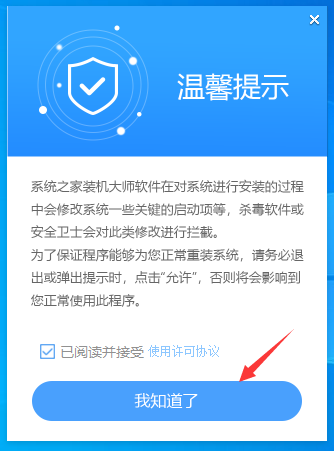
2、进入工具后,在最上方选择U盘启动,进入U盘启动盘制作界面。
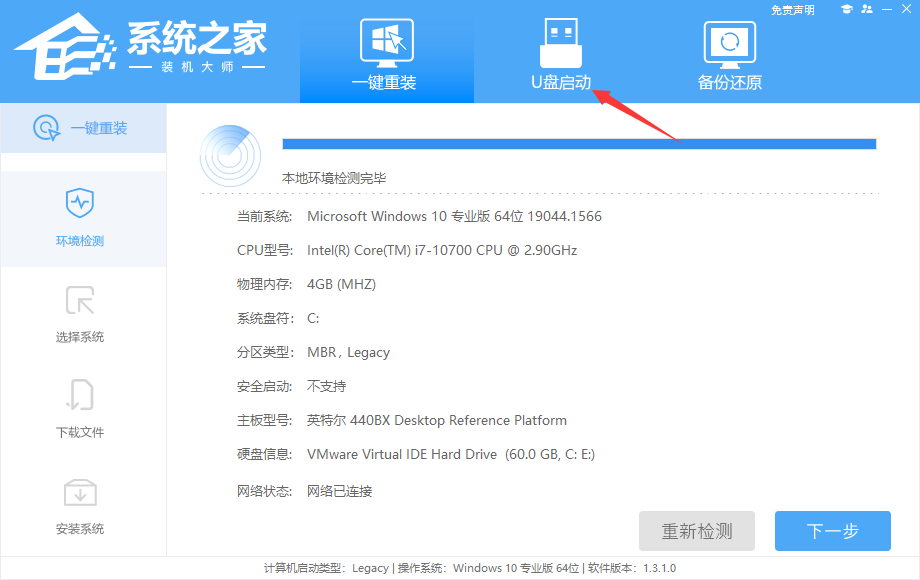
3、保留默认格式和分区格式,无需手动更改。点击开始制作。
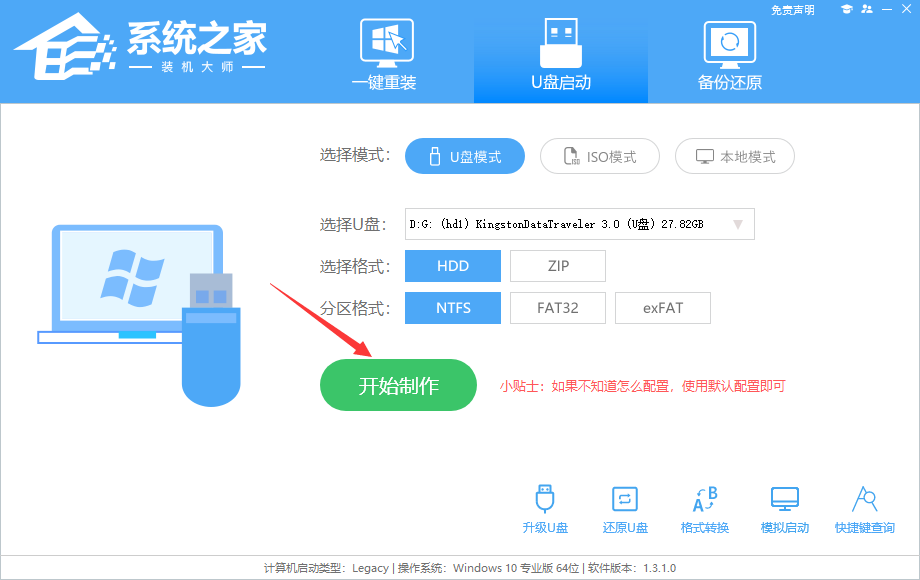
4、工具会自动提示是否开始制作。注意:制作工具将会清理U盘中所有的数据且不可恢复,请提前存储U盘中重要数据文件。
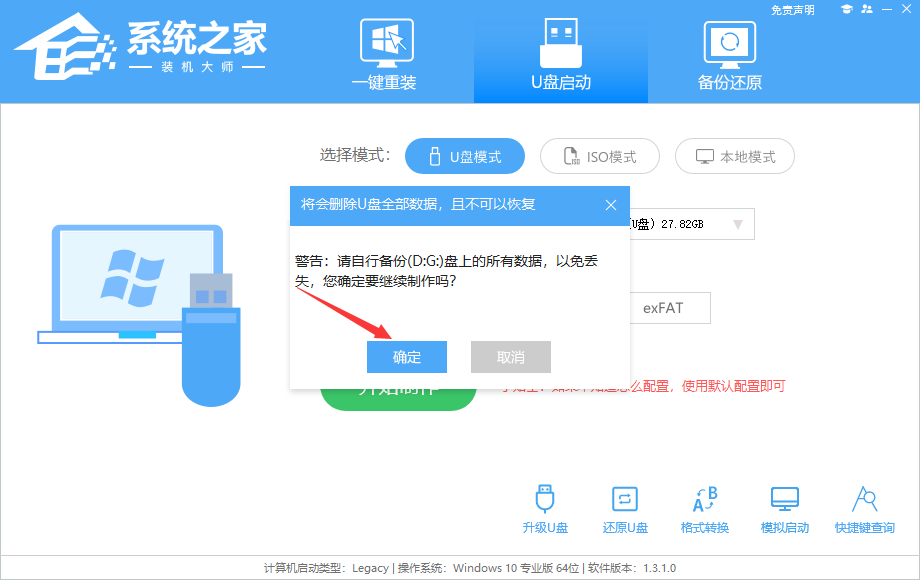
5、等待U盘制作完毕。
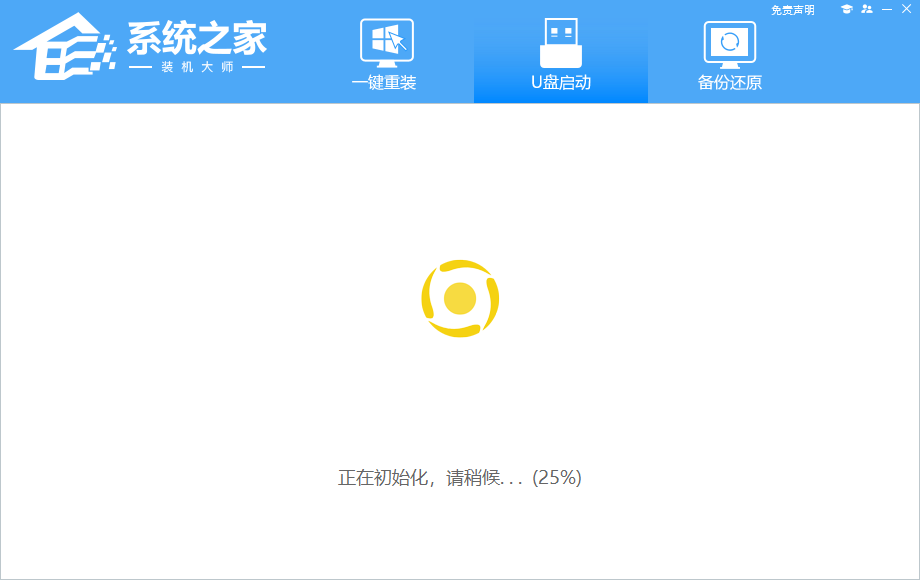
6、U盘制作完毕后,工具会进行提示,并且显示当前电脑的开机U盘启动快捷键。
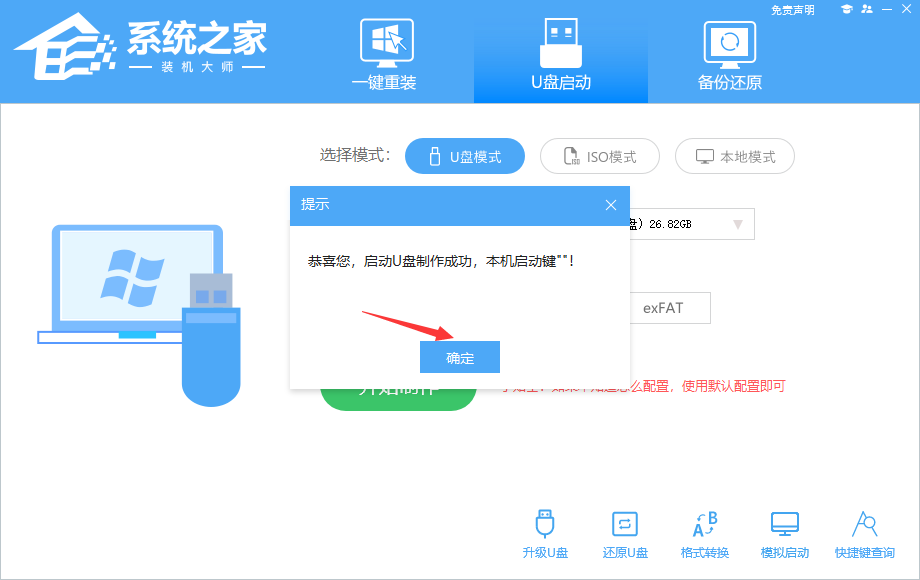
7、制作完毕后,需要测试当前U盘启动盘是否制作完成。需要点击右下方 模拟启动-BIOS启动,查看当前U盘启动盘是否制作成功。
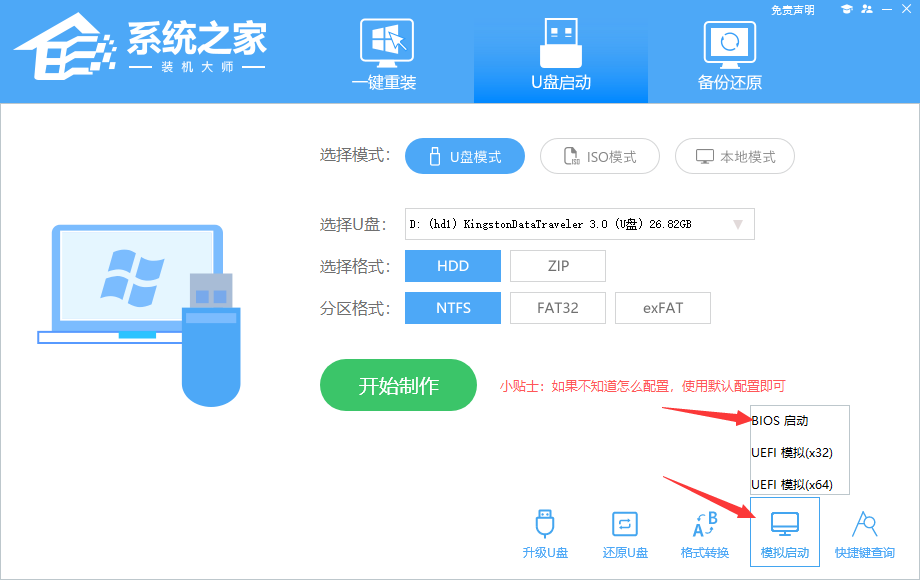
8、稍等片刻,成功显示此界面则为成功。
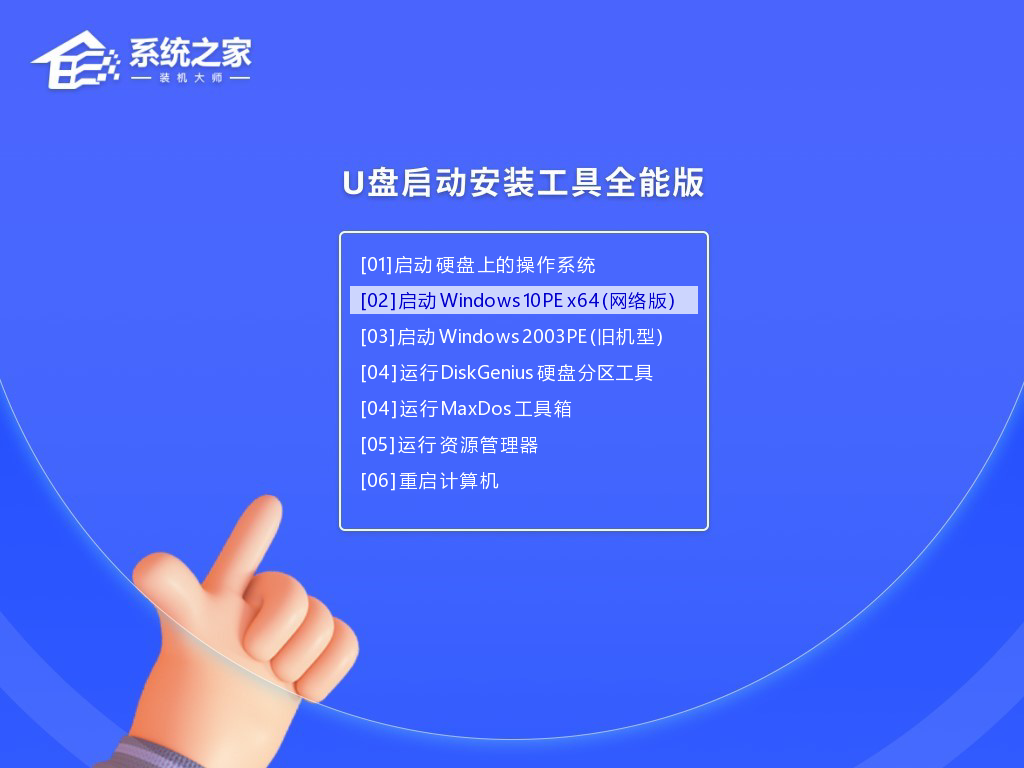
9、然后关闭软件,用户需要将下载好的系统移动到U盘中即可。
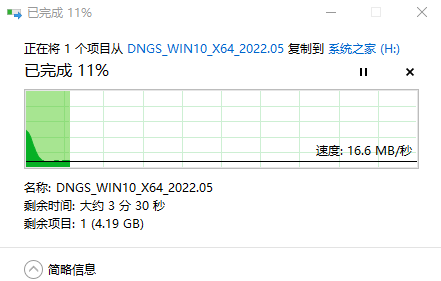
1、查找自己电脑的U盘启动快捷键。
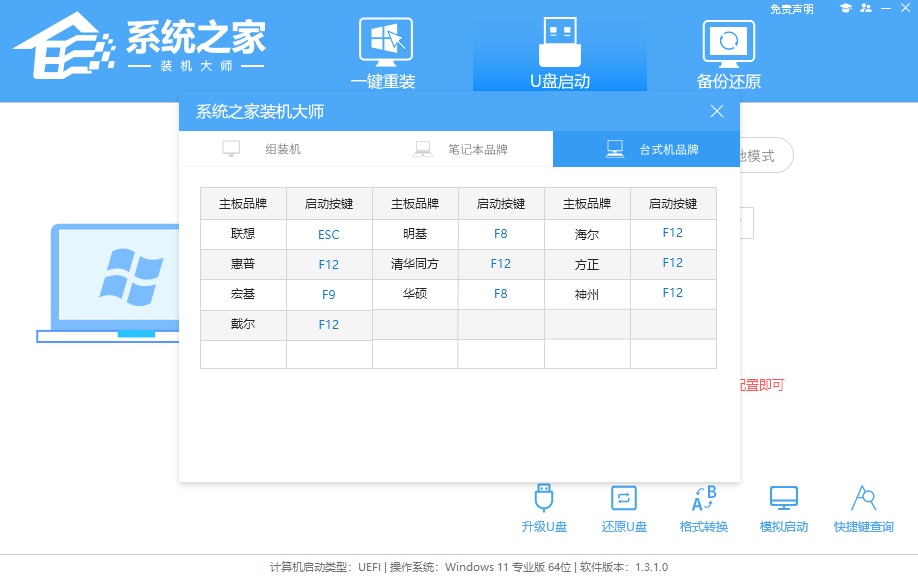
2、U盘插入电脑,重启电脑按快捷键选择U盘进行启动。进入后,键盘↑↓键选择第二个[02]启动Windows10PEx64(网络版),然后回车。
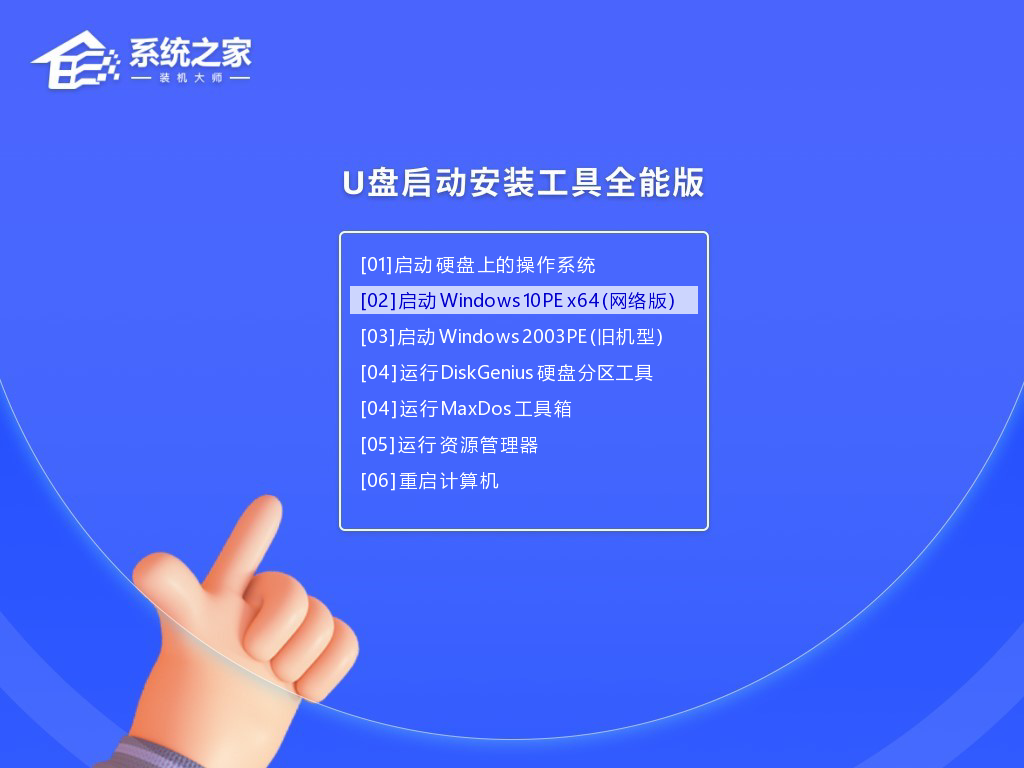
3、进入PE界面后,点击桌面的一键重装系统。
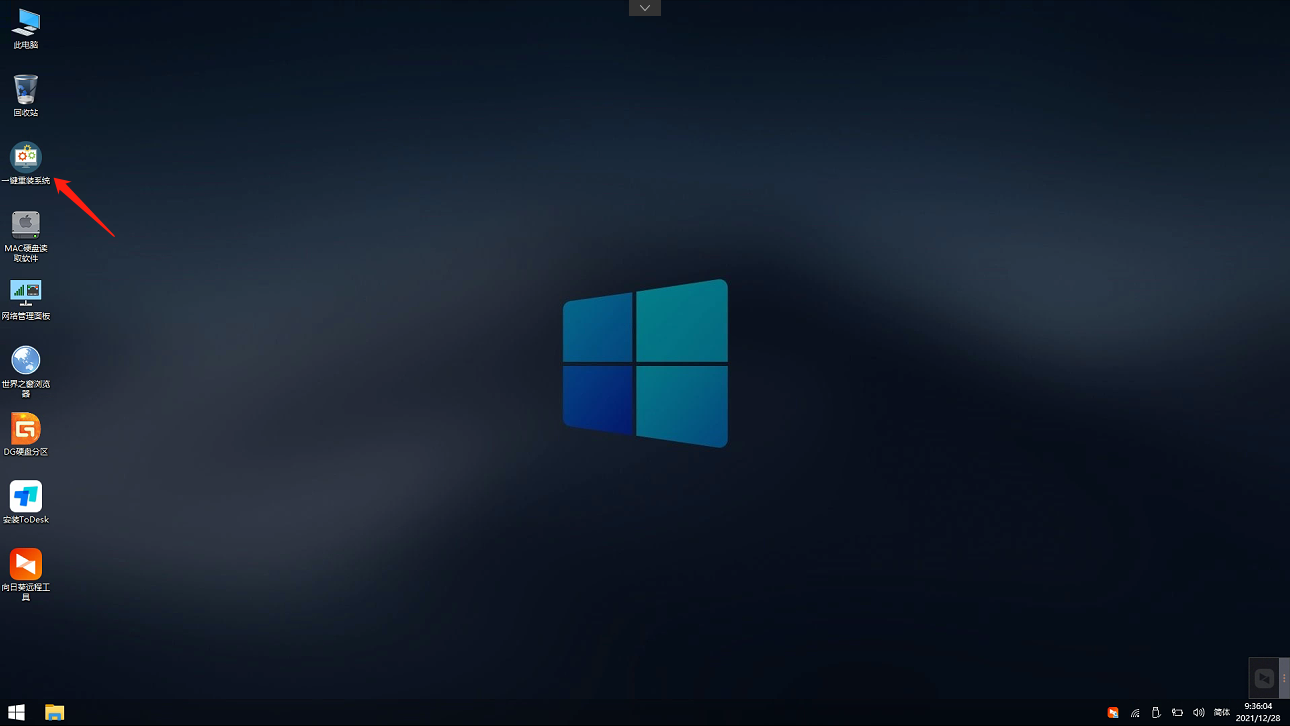
4、打开工具后,点击浏览选择U盘中的下载好的系统镜像ISO。选择后,再选择系统安装的分区,一般为C区,如若软件识别错误,需用户自行选择。
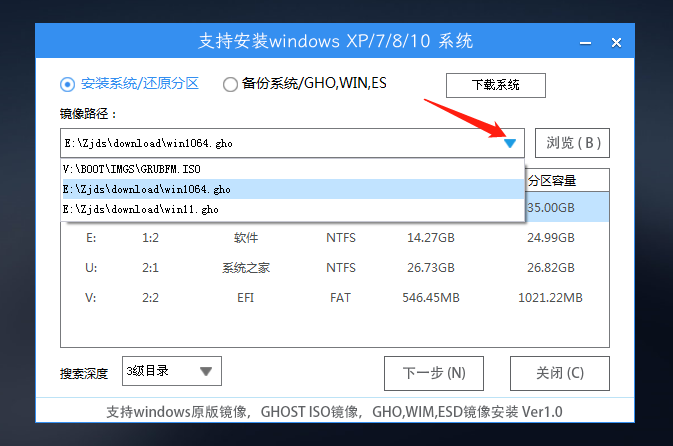
5、选择完毕后点击下一步。
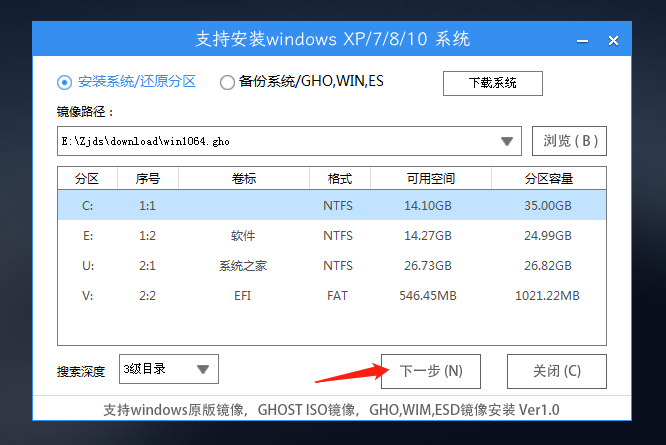
6、此页面直接点击安装即可。
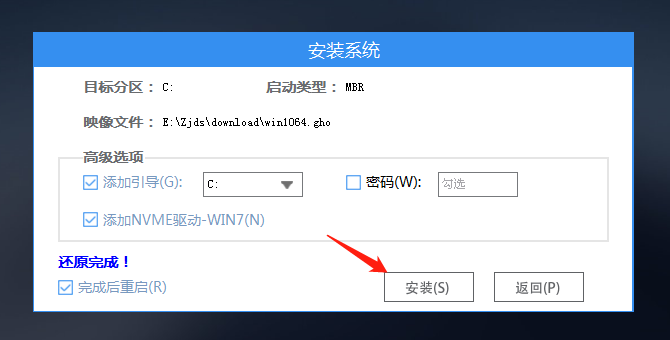
7、系统正在安装,请等候。
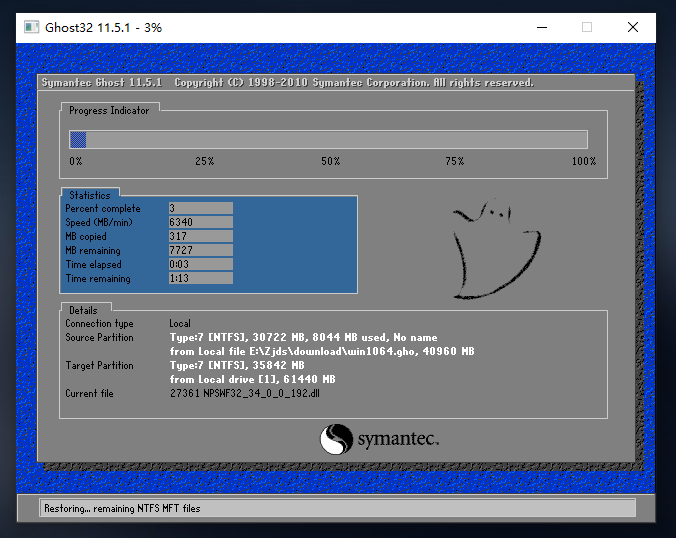
8、系统安装完毕后,软件会自动提示需要重启,并且拔出U盘,请用户拔出U盘再重启电脑。
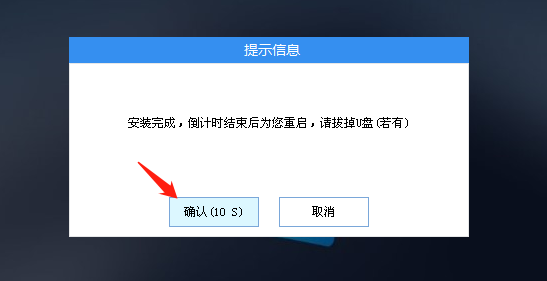
9、重启后,系统将自动进入系统安装界面,到此,装机就成功了!
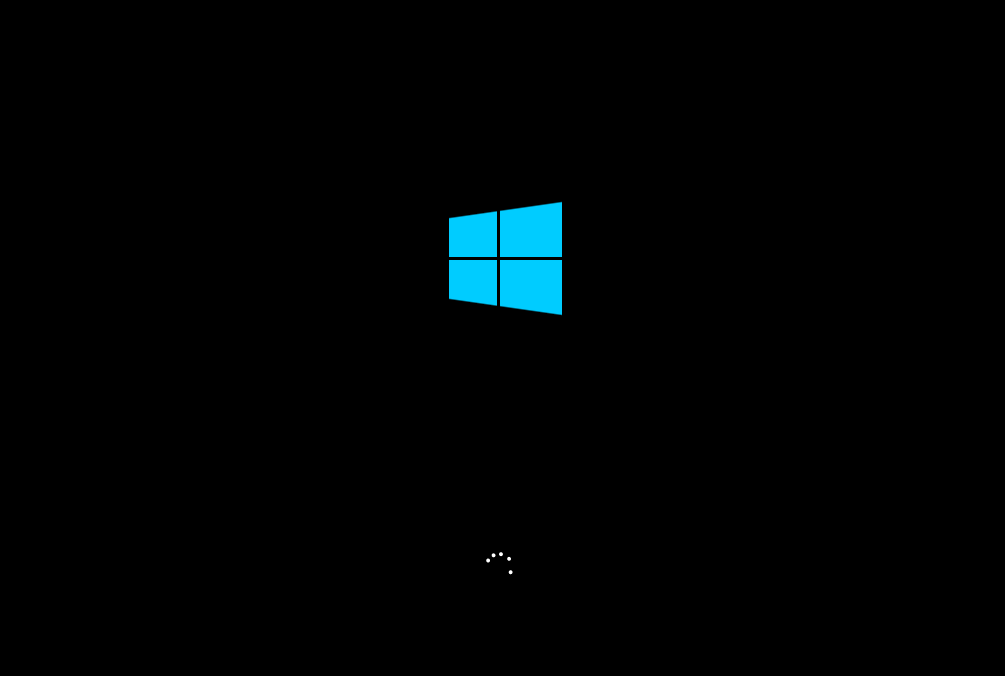
最新文章
什么样的U盘能做PE启动盘什么样的U盘能做系统
2023-08-09U盘文件删除如何恢复U盘里的文件删除后恢复方法分享
2023-08-09U盘在电脑上读不出来怎么修复
2023-08-09IE浏览器已停止维护提示怎么永久关闭
2023-08-09怎么让看图工具打开图片后默认显示实际大小
2023-08-09Word怎么删除不要的页
2023-08-09Win11图标闪烁不停怎么办Win11图标不停闪烁的解决方法
2023-08-09Word目录............怎么打
2023-08-09Word目录怎么自动生成Word自动生成文档目录方法
2023-08-09Win11声卡驱动怎么更新Win11声卡驱动更新方法
2023-08-09发表评论